

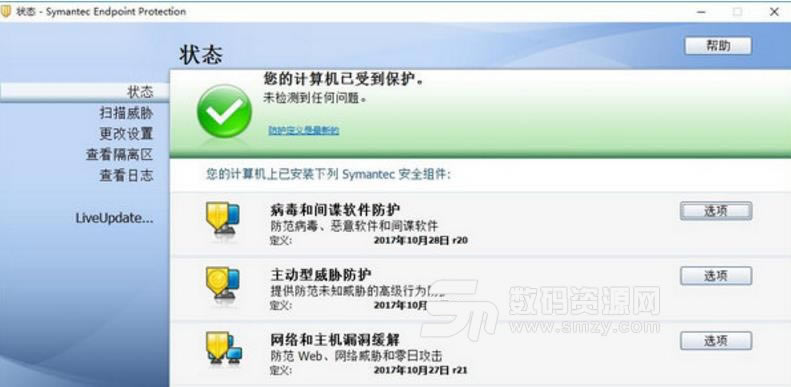
|
随着网络的普及,我们的生活越来越方便,但是网络安全也成了很多人面临的一个问题。特别是那些有着商业数据的企业电脑,更要注意上网安全常识,不然病毒会对我们造成严重的威胁。 第4单元常见的防病毒软件和防火墙软件操作培训培训的目的和要求:知识目标:了解常见的防病毒软件和防火墙软件的类型,并掌握安装,配置和使用方法常见的防病毒软件和防火墙软件。能力目标:熟练操作常见的防病毒软件和防火墙软件,例如金山软件,卡巴斯基,诺顿,瑞星,江民和天网。培训重点和难度:培训重点:防病毒软件和防火墙软件的安装,配置和使用。培训困难:防病毒软件和防火墙软件的配置和升级。培训内容:熟练操作常见的防病毒软件和防火墙软件,例如金山软件,卡巴斯基,诺顿,瑞星,江民和天网。培训计划:1、防病毒软件和防火墙软件的试用版2、安装3、配置(自动启动,自动升级,打开所有保护功能)4、为某些应用程序,端口和站点编写规则,网段过滤5、手动清除病毒6、安装系统修补程序瑞星杀毒软件用法:安装瑞星杀毒软件:运行安装程序,根据安装向导的默认设置,单击[下一步]。继续,直到安装完成。有关详细的安装过程,请参阅安装Rising Antivirus软件。升级Rising Antivirus软件:确认网络设置和用户ID正确后,您可以单击主界面上的[Software Upgrade]按钮进行升级。
您也可以直接使用Rising防病毒软件的默认设置进行即时升级。有关更多升级方法,请参阅升级说明。在升级过程中,请确保网络始终处于连接状态。检查并杀死病毒:在[防病毒]选项卡中,在[检查并杀死目标]中设置需要检查和杀死的文件,然后单击[开始检查并杀死]按钮以扫描文件。如果需要杀死某个文件,还可以将目标文件拖到Rising Anti-Virus软件的主程序中,以立即检查并杀死它。有关检查和查杀的更多方法,请参阅病毒检查和查杀全盘检查:如果您很长时间没有执行磁盘检查和查杀,则可以通过[执行完全检查]检查和杀死硬盘中的所有病毒。 [我的崛起]主界面中的[立即检查磁盘和杀死磁盘]。启用/禁用所有监视:右键单击计算机右下角的小伞,然后在弹出菜单中选择[启用/禁用所有监视]以启用所有监视和智能主动防御。设置工作模式:在Rising防病毒软件的主程序界面中的[产品状态]栏中,将鼠标指向工作模式,然后单击向左按钮以在其中弹出正常模式和静默模式菜单。当前模式,您可以在其中切换工作模式。工作模式为用户的计算机应用程序提供了便利。右键单击计算机右下角的小伞,然后在弹出菜单中选择[切换工作模式]以切换工作模式。设置帐户模式:在Rising防病毒软件的主程序界面中的[产品状态]列中,将鼠标指向当前帐户,然后单击向左按钮以弹出管理员帐户和普通帐户菜单,您可以在其中进行切换帐户之间。
管理员帐户具有所有权限,并且某些设置无法在普通帐户模式下修改。右键单击计算机右下角的小伞,然后在弹出菜单中选择[切换帐户]以切换帐户。注意:禁用所有监视,切换工作或帐户模式时,为了防止来自病毒的恶意攻击,需要用户在必要时输入验证码。如果启用了“上升密码”,则需要输入正确的“上升密码”才能成功进行设置。查看历史记录:选择[操作] / [历史记录],或右键单击计算机右下角的小伞,然后从弹出菜单中选择[历史记录]以查看所有日志。培训建议:至少了解三种防火墙或防病毒软件,并通过屏幕快照描述其功能,并列出其中一种的相关功能或信息
上面是电脑上网安全的一些基础常识,学习了安全知识,几乎可以让你免费电脑中毒的烦扰。 |
温馨提示:喜欢本站的话,请收藏一下本站!